Loxone Air Base Extension 用于扩展迷你服务器,并支持集成多达 128 个设备,例如配备 Loxone Air 无线技术的传感器、执行器或灯泡。
Loxone Air 专为楼宇自动化而开发,能够集成大量兼容设备。
电池供电的设备可轻松改装,也可提供固定电源的设备。
通信使用 IPSec AES 128 位加密,每个 Air 接口/Loxone 安装都有自己的加密密钥。
目录
- 交付使用
- 空气设备教学
- 自动示教 Air 设备
- 手动激活学习模式
- 空气设备示教
- 唤醒电池供电的 Air 设备
- 更新和状态
- 网格划分和中继器
- 空气诊断
- 空中频率和频道
- 并发和延迟
- 更多信息
- 输入、输出、功能
- 安全
- 文件
调试↑
Air Base Extension 安装在 DIN 导轨上的合适歧管中。
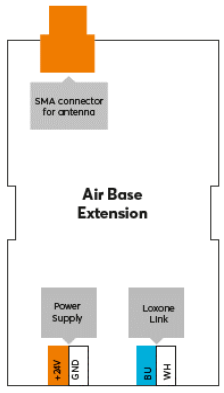
将电源以及链路数据线连接到迷你服务器,然后拧下天线。

|
为了获得最佳的接收效果,请使用可选的杆状天线。如果天线由金属制成,请将天线放置在分配器外部。为此,杆状天线配有一根 SMA 延长电缆。或者,可以使用扁平 SMA 粘合天线。 |
接通电源后,分机启动,当与迷你服务器的连接正确时,状态 LED 会在短时间内闪烁橙色。
空气装置训练↑
学习模式
所有 Air 设备都必须使用 Loxone Config 中的学习模式进行训练。在建立电源后,这在 delivery 状态中处于活动状态。
在大多数 Air 设备上,状态 LED 指示灯的红色/绿色/橙色交替亮起表示。学习模式的确切信号可以在相应 Air 设备的文档中找到。
在大多数电池供电的 Air 设备上,学习模式仅激活 5 分钟以节省能源。如有必要,请短暂取出电池,然后重新放入电池以再次启动学习模式。
另一方面,如果 Air 设备仅闪烁橙色,则表示它已被示教,但无法再建立连接。在这种情况下,您必须手动激活学习模式,在大多数设备上,您可以通过按下学习按钮或切断电源来完成此操作。
搜索和示教
要搜索 Air 设备,请先在 Loxone 配置中点击 Air 接口,然后激活 Air 设备搜索
在打开的窗口中,将列出所有处于学习模式的 Air 设备。这可能需要几分钟时间:

如果您在此处标记设备,它会以不同的方式标识自身。在具有 LED 状态的设备中,指示灯会闪烁,灯泡会发出白光脉冲,而 Loxone Touch 等其他设备会通过咔嗒声引起注意。这允许您相应地分配和命名设备。
现在选择一个设备,选择名称、房间和安装位置,然后使用“示教设备”按钮或编程 + 号添加它。
在窗口的右半部分,将显示编程中已经存在的设备。如有必要,请使用 Show my Air devices 按钮显示它们。在这里,您可以将现有设备替换为搜索中相同类型的新设备。当更换设备或将设备添加到已预先规划的编程中时,这非常有用。为此,请选择要示教的设备和要更换的设备。通过单击指向右侧的箭头,旧设备在编程中被新设备替换。
要应用更改,请将程序保存到迷你服务器。
之后,添加的设备就可以使用了,相应的功能可以在 Loxone Config 的外围树中找到。
Loxone 应用程序还支持在设置中搜索和示教 Air 设备。
自动示教 Air 设备↑
可以在 Air 接口的设置中激活 Air 设备的自动示教功能,持续一段时间:
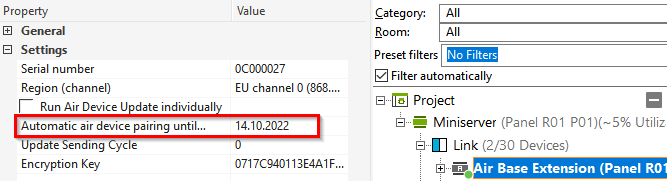
为了自动示教 Air 设备,必须在 Loxone Config 中添加这些设备。为此,请单击 Air 界面并通过“插入 Air 设备”插入所需的设备。
现在,必须在相应 Air 设备的属性窗口中输入其序列号:
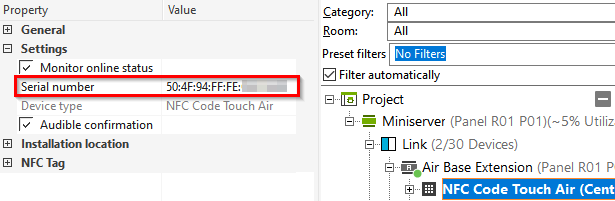
然后将程序保存到迷你服务器。
在保存到迷你服务器或重新启动迷你服务器后大约 3 分钟,它将搜索新的 Air 设备 4 分钟。为了教授 Air 设备,它们必须处于学习模式。
如果有离线设备,则每小时重复一次搜索。
手动激活学习模式↑
根据设备和电源的不同,手动激活学习模式的过程也不同:
电池供电,带示教按钮
插入电池后,立即按住示教按钮至少 5 秒钟,直到状态 LED 指示灯表示学习模式。
例如 Touch Air、Actuator Air、IR Control Air 等。
带示教按钮的永久电源
按住示教按钮至少 5 秒钟,直到状态 LED 指示灯表示学习模式。
例如 Multi Extension、Nano IO 等
无示教按钮的永久电源
首先将设备断电 10 秒钟,然后再次打开。如果现在 2 分钟内无法连接到迷你服务器,则学习模式将激活 30 分钟。在此期间,可以再次示教设备。
例如 RGBW 调光器 Air、卷帘快门电机 Solidline Air、遮阳执行器 Air 等
学习 Air 设备↑
要取消识别 Air 设备或将其重置为原始状态,请在外围设备树中标记该设备,然后右键单击将其删除。
为此,电池供电的 Air 设备必须处于唤醒状态。
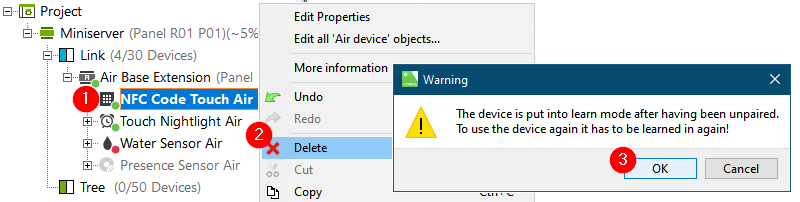
唤醒电池供电的 Air 设备↑
电池供电的 Air 设备大多处于深度睡眠状态以节省能源。它们仅在需要传输测量值或按下按钮等时唤醒一小段时间。因此,电池供电的 Air 设备无法始终被迷你服务器寻址,因此当它们处于深度睡眠状态时无法识别自己。
要唤醒电池供电的 Air 设备,请在设备状态中右键单击该设备,然后选择 “保持设备唤醒状态”:
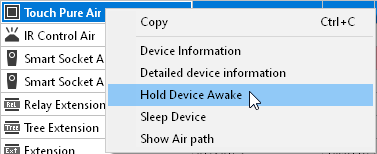
只有下次唤醒设备时,它才会保持唤醒状态 5 分钟。为了加快唤醒过程,可以按下设备上的按钮或示教按钮,或者可以使传感器做出响应。
然后,根据设备的不同,可以执行需要唤醒设备的进一步操作。
例如,参考驱动和设备测试、设备学习、详细设备信息检索、识别等。
通过右键单击设备状态中的 Air Base Extension,所有 Air 设备都可以以相同的方式保持唤醒状态。
更新和状态↑
如果 Air 设备需要更新,则它们在设备状态中以橙色突出显示。如果迷你服务器最近更新了,或者添加了固件版本较旧的设备,则通常会出现这种情况。
Air 设备的更新由迷你服务器在后台自动执行,最多可能需要一个小时。
这些设备原则上仍可正常工作,但数据传输可能会有延迟。在极少数情况下,在更新完成之前,Air 设备的部分功能无法再次使用。
Air 设备的状态
1. 设备的状态 LED 指示灯已允许快速检查错误。
红/绿/橙变化:设备处于学习模式。
橙色闪烁:无法连接到 Air Base/Miniserver。
绿色闪烁(持续或 3 次,然后熄灭):一切正常,设备在线。
红/绿快速闪烁:设备已在 Loxone Config 中标记并标识自身。
不闪烁:正常运行(在运行过程中,状态 LED 可以根据设备关闭或关闭)
2. 在设备状态中,列出了 Air 设备,其中包含接收强度和电池容量的详细信息。

网格划分和中继器↑
Loxone Air 包括网格划分技术,可将 Air 设备相互连接。
来自更远的 Air 设备的信号由其他具有固定电源的 Air 设备(中继器)转发到 Air Base Extension。
如果无法从 Air Base Extension 直接连接到更远的设备,这将增加整体范围。
空军基地扩展本身不用作中继器。
请注意,通过中继器进行通信会导致时间延迟。
如果 Air 设备连续需要两个以上的中继器,我们建议在低信号设备附近增加一个 Air Base Extension 或 Tree to Air Bridge。
跳数(到 Air Base Extension 的中继器数)限制为最大 5 个,并显示在设备状态中:

启动 Air Diagnostics 时,图形表示还会显示哪些无线电链路正在直接或通过其他 Air 设备设置为中继器。
建筑物中多个 Air 接口的网格划分
网格划分甚至可以在在不同 Air 接口(Air Base Extensions)示教的 Air 设备之间工作。但是,前提是它们在同一频道中工作。
因此,如果在所有位置都选择相同的通道,则网格划分会产生最大的空间覆盖范围。
当(移动)Air 设备在建筑物中不断变化的位置使用时,这是一个优势。
然而,为此,具有中继功能的 Air 设备也必须在相应的区域运行。
如果使用许多必须非常频繁或同时通信的空中设备(例如,空气遮阳、空气照明),那么无线电频道的利用率(临时)会显著增加。
在这种情况下,最好为每个空军基地扩展选择一个单独的频道。
这样可以降低每个通道的负载,但会丢失不同通道中器件之间的网格划分。
由于网格划分本身也会增加通道负载,因此可以在某些 Air 设备上的 Loxone Config 中停用中继器功能。
空气诊断↑
Air Diagnostics 绘制了安装中所有 Air 设备的表示形式:
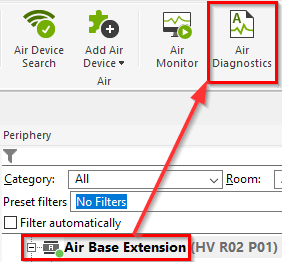
它显示有关接收强度、无线电链路结构以及 Air 设备状态的信息。如果将鼠标指向设备,则会显示更多信息:

Loxone 健康检查
迷你服务器和 Loxone 接口的诊断可以通过 Loxone 运行状况检查启动:

空气频率和频道↑
所有 Air 设备都在 868/916 MHz 频段的多个信道之一中传输。根据安装区域,有一个或多个通道可用。
如果通道内发送了大量数据包,则可能会占用该数据包,从而导致延迟或通信错误。这可以由第三方设备触发,也可以由同一频道中大量活动的 Air 设备触发。
因此,可以检查每个 Air 接口的频道和在那里学习的设备,并在必要时进行更改。
频道检查
要检查频道的占用情况,请右键单击设备状态中的 Air 接口,然后选择“详细设备信息”:

片刻之后,将打开一个编辑器窗口,其中包含一份报告。在报表中,查找 Channel Check 信息。
在以下示例中,当前通道 0 被 12% 占用。另一方面,通道 100 的占用率仅为 1%。因此,切换到通道 100 将改善这种情况:

请记住,频道检查仅显示检查时的情况。数字 1-6 仅表示评级在学校年级中的分布。
更改频率或频道
在 Air 接口的属性中,可以更改频道。只能选择一个与区域匹配的通道:

之后,将打开一个窗口,其中包含 Air 设备及其状态。
按照说明操作,然后单击 Change Frequency (更改频率):

然后,已联机的设备将开始应用更改。
最后,单击 Save to Miniserver 将更改的频道添加到程序中:

所有其他 (电池供电的) 设备将在下次唤醒时应用更改。为了加快速度,例如,通过按下按钮来唤醒他们。
当切换到不同地区的频段时,过程略有不同。在这种情况下,在更改频率之前,必须唤醒所有设备并使其处于联机状态。
同时性和延迟↑
与 Loxone Tree 不同,Loxone Air 不支持广播。
这意味着 Air 设备不是同时控制的,而是以较短的时间间隔一个接一个地控制。产生的延迟在毫秒范围内,并且通常难以察觉。
在接收强度低、无线电信道繁忙或设备通过中继器通信时,这些延迟会变得更大,然后在某些应用中很明显。
当多个 Air 设备同时切换时,这可能表现在单个 Air 设备的延迟切换中。
更多信息↑
诊断输入↑
| 抽象 | 描述 | 单位 | 范围 |
|---|---|---|---|
| 在线状态空军基地扩展 | 指定迷你服务器是否可以访问设备。 空气设备 诊断 Tree 设备 诊断 扩展诊断 |
数字 | 0/1 |
| 无线频道免费空军基地扩展 | 指定迷你服务器是否可以访问设备。 空气设备 诊断 Tree 设备 诊断 扩展诊断 |
数字 | 0/1 |
特点↑
| 抽象 | 描述 | 违约 |
|---|---|---|
| 序号 | 指定设备的序列号。对于 分机:在此处输入“自动”可自动示教序列号未知的分机。 仅当只有一个相同类型的扩展时,才能使用此选项。 然后保存到 miniserver 以教扩展。 之后,必须再次从迷你服务器加载程序,以便将扩展的实际序列号传输到程序。 |
- |
| 区域 (频道) | 地域决定传输频率 请注意法律规定! |
- |
| 逐个运行 Air 设备更新 | 一次只更新一个 Air 设备,这减少了无线电信道的负载。 | - |
| 自动示教 Air 设备,直到... | 在此之前,手动插入的带有序列号的 Air 设备将在找到后立即自动示教。 | - |
| 加密密钥 | 用于 Air 通信的 128 位 AES 加密的密钥。十六进制,32 字节长。 | - |
| 重新构建加密密钥 | 创建新的加密密钥。必须重新训练已经教过的设备! | - |
| 监控在线状态 | 如果选中,您将收到有关系统状态的通知,如果设备无法再访问或离线,则通过邮件程序通知您。 | - |
安全说明↑
安装必须由合格的电工按照相关规定进行。
该设备必须安装在配电箱的 DIN 导轨上,以确保防触、防水和防尘。